格式化u盘 写保护 如何解除U盘格式化的读写保护
更新时间:2024-04-20 09:46:49作者:xtang
在当今信息爆炸的时代,U盘已经成为我们重要的数据存储工具之一,有时我们可能会遇到一个令人头痛的问题 - U盘的读写保护。当我们需要对U盘进行格式化或存储新的数据时,突然发现无法进行任何操作,这让人感到困惑和沮丧。如何解除U盘的格式化读写保护呢?本文将为您详细介绍解除U盘格式化读写保护的方法,让您轻松应对这一问题。
具体方法:
1.选择要格式化的U盘,发现不能格式化,显示磁盘有写保护;

2.鼠标右键u盘,选择属性选项打开;
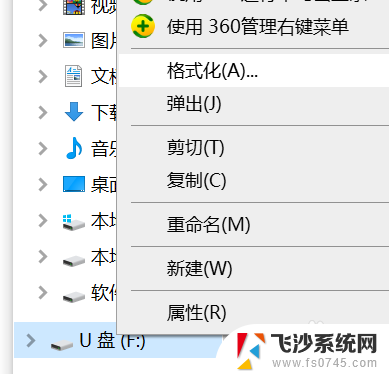
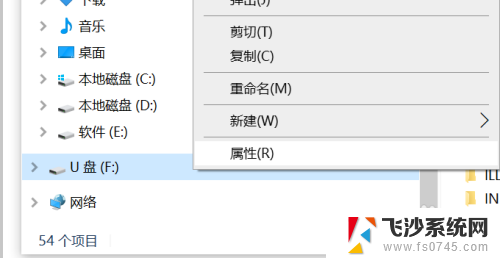
3.选择属性面板里的硬件选项打开,接着选择格式化的U盘,点击下方的属性打开;
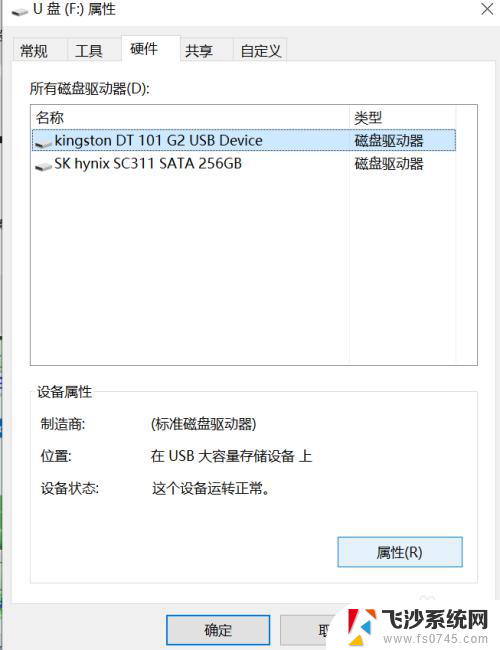
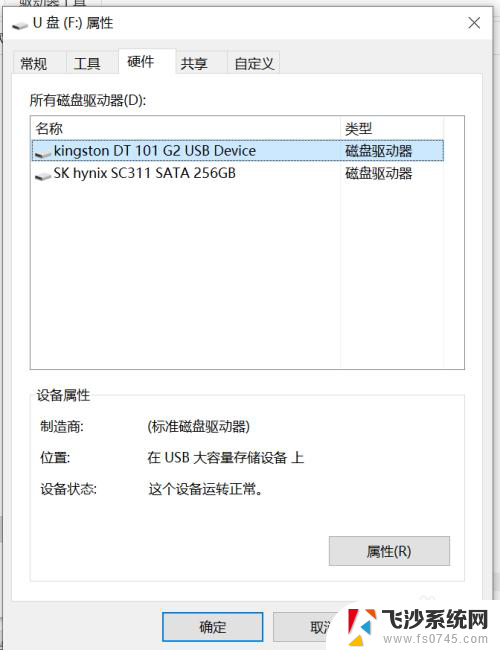
4.打开属性之后,选择卷选项。再点击下方的写入选项,之后格式化的U盘被写入到卷里;
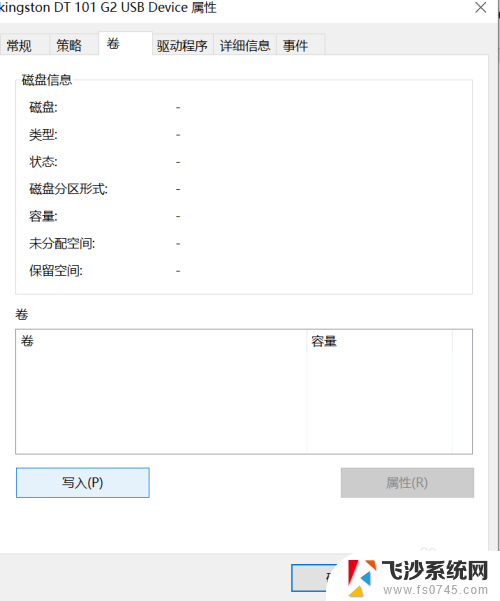
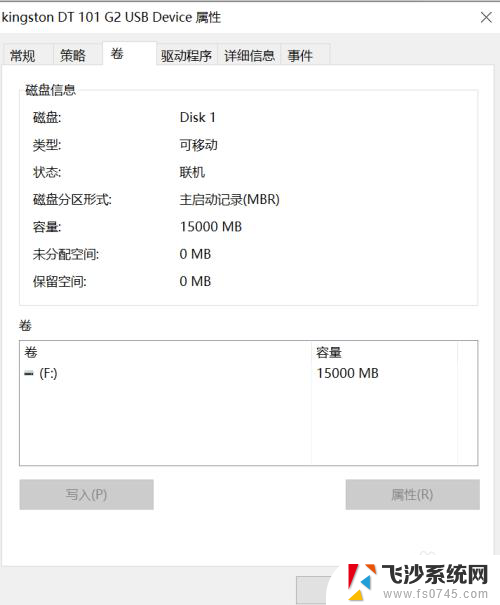
5.接着选择策略选项打开,点击下方更好的性能选项,之后确定;
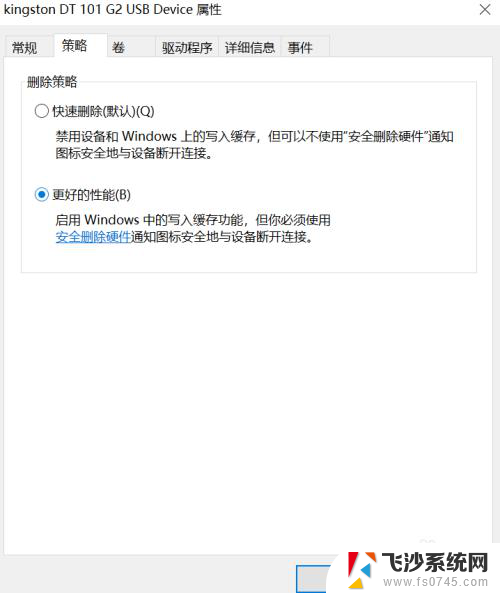
6.确定之后,点击退出即可,再次右键选择U盘进行格式化即可。
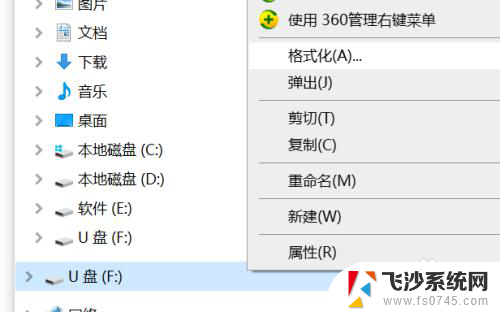
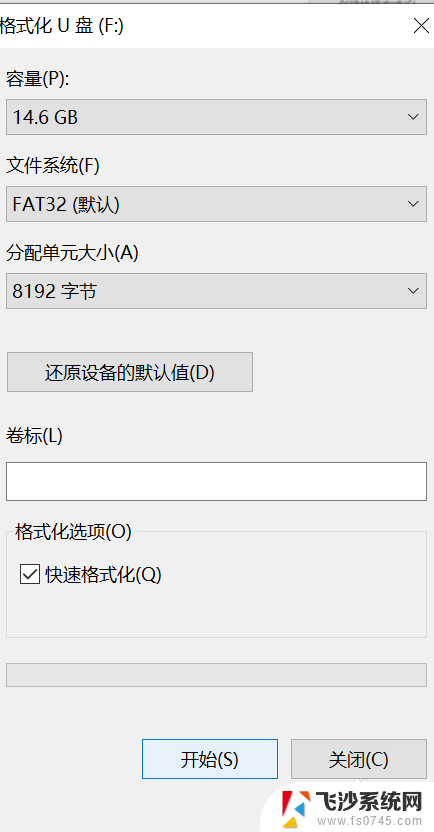
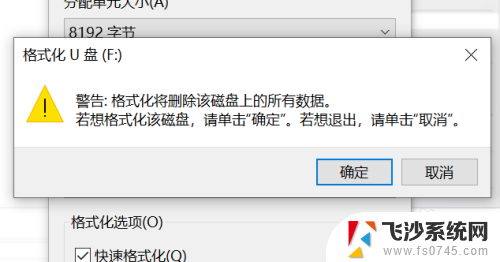
以上就是格式化u盘写保护的全部内容,还有不清楚的用户可以参考以上小编的步骤进行操作,希望能对大家有所帮助。
格式化u盘 写保护 如何解除U盘格式化的读写保护相关教程
-
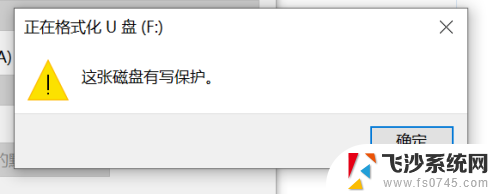 u盘写保护不能格式化怎么办 U盘格式化时显示读写保护的解决方法
u盘写保护不能格式化怎么办 U盘格式化时显示读写保护的解决方法2023-11-23
-
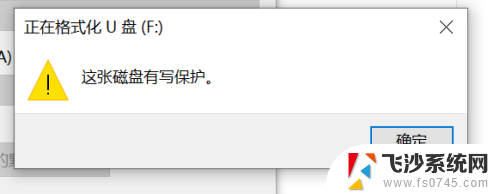 u盘有保护,无法格式化怎么办 U盘无法写入数据显示有读写保护的解决方法
u盘有保护,无法格式化怎么办 U盘无法写入数据显示有读写保护的解决方法2024-07-24
-
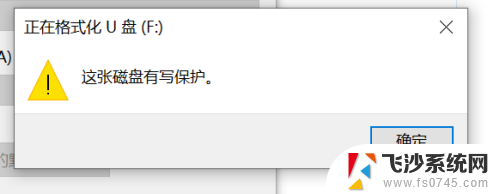 怎样格式化有保护的u盘 U盘显示读写保护的解决方法
怎样格式化有保护的u盘 U盘显示读写保护的解决方法2024-01-06
-
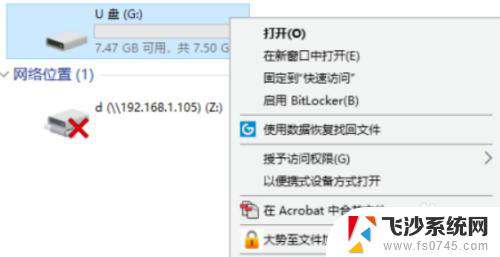 怎么删除u盘写保护 U盘如何解除写保护
怎么删除u盘写保护 U盘如何解除写保护2024-04-14
- u盘只读不能写入 U盘写保护无法解除怎么办
- 怎么去掉u盘的写保护状态 U盘写保护如何去掉
- u盘去除写保护 U盘写保护怎么去掉详细步骤
- 怎么去掉u盘写保护功能 怎样去掉U盘写保护
- 磁盘写有保护 磁盘被写保护如何解除
- u盘无法格式化怎么修复 U盘无法格式化怎么办
- 电脑怎么打印机连接打印机 电脑连接打印机的步骤详解
- excel汇总表怎么取分表数据 Excel 如何合并多个分表数据到总表
- 笔记本没有鼠标箭头怎么办 电脑鼠标箭头消失了怎么回事
- 笔记本连接wifi但是不能上网 笔记本连接无线网络但无法打开网页怎么办
- 戴尔截屏快捷键 戴尔笔记本电脑截图快捷键是什么
- word中如何合并单元格 word文档合并单元格教程
电脑教程推荐
- 1 word上方的横线怎么删除 word文档如何去掉顶部横线
- 2 workstation12 密钥 VMware12虚拟机激活教程
- 3 苹果12pro怎么连接无线耳机 iphone12耳机连接不上怎么办
- 4 windows压缩文件管理器 Windows 10资源管理器怎么压缩文件
- 5 微信怎么设置提醒不显示内容 如何在微信收到信息时不显示消息内容
- 6 电脑qq怎样删除聊天记录 电脑上QQ聊天记录删除方法
- 7 电脑wps无法卸载 wps office彻底卸载步骤
- 8 电脑按什么重启 快捷键让电脑重启的方法
- 9 电脑桌面横屏了,怎么切换回来 电脑显示屏从横屏切换为竖屏的方法
- 10 excel如何忽略错误 Excel如何忽略所有错误